
Hızlı Paylaşım ve Yakındaki Paylaşım: Hangisi Daha İyi? [Son Bilgiler]

Cihazlar arasında dosya paylaşımı, günümüzün dijital dünyasında vazgeçilmez bir işlev haline geldi ve Android kullanıcıları için en popüler çözümlerden ikisi Samsung'un Hızlı Paylaşım ve Google'ın Yakındaki Paylaşım'ıydı. Bu uygulamalar, dosyaları aktarmak için hızlı ve verimli yollar sunuyordu, ancak her biri biraz farklı ekosistemlerde çalışıyordu.
Ancak Ocak 2024'te Google ve Samsung, önemli bir gelişmeyi duyurdu: Yakındaki Paylaşım ve Hızlı Paylaşım'ın Hızlı Paylaşım adlı tek ve birleşik bir uygulamada birleştirilmesi. Bu entegrasyon, her iki uygulamanın güçlü yönlerini birleştirerek çeşitli Android cihazlarda paylaşım deneyimini basitleştirmeyi amaçlıyordu.
Bu Hızlı Paylaşım ve Yakındaki Paylaşım makalesinde, bunların kökenlerini inceleyecek, birleşik uygulamanın yeteneklerini inceleyecek ve onu etkili bir şekilde nasıl kullanacağınıza dair adım adım bir kılavuz sunacağız.
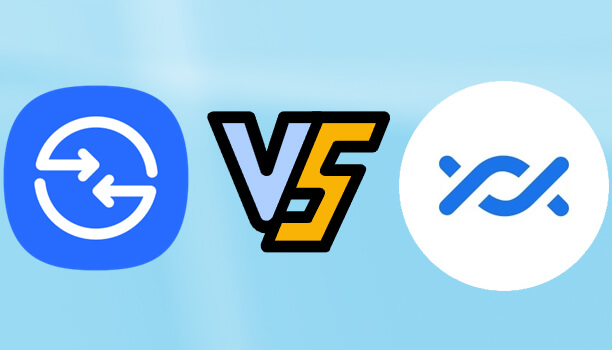
Yakın Paylaşım özelliği, başlangıçta Google tarafından Android işletim sisteminin bir parçası olarak tanıtılmış ve Bluetooth, Wi-Fi Direct veya Ultra Geniş Bant (UWB) teknolojisini kullanarak yakındaki cihazlar arasında hızlı ve kolay dosya paylaşımını kolaylaştırmak üzere tasarlanmıştır. Bluetooth eşleştirme veya e-posta ekleri gibi geleneksel yöntemlere olan ihtiyacı ortadan kaldırarak, içerik paylaşımını tek bir dokunuşla basitleştirmiştir.
Quick Share ise, Yakın Paylaşım'ın temelleri üzerine inşa edilen ve Samsung cihazlarına özel olarak uyarlanmış gelişmiş hız ve özellikler sunan Samsung'un tescilli çözümüydü. Quick Share, daha hızlı dosya aktarımı sağlamak için gelişmiş ağ teknolojilerinden yararlandı ve bağlantılar aracılığıyla veya doğrudan uyumlu Samsung TV'lere paylaşım gibi ek özellikler sundu.
Birleşmeyle birlikte, bu iki işlev artık Hızlı Paylaşım adı verilen tek bir uygulamada bir araya geldi. Birleştirilmiş platform, Yakın Paylaşım'ın evrensel uyumluluğunu Samsung'un Hızlı Paylaşım'ının hızlı ve güvenli aktarım teknolojileriyle birleştirerek kullanıcılar için daha da güçlü bir araç yaratıyor.
Yeni Quick Share uygulaması, her iki orijinal uygulamanın en iyi özelliklerini bir araya getiriyor. Temel işlevlerini inceleyip artılarını ve eksilerini inceleyelim:
Evrensel Uyumluluk: Artık Android 6.0 ve üzeri işletim sistemine sahip tüm Android cihazlarla uyumlu, artık Samsung cihazlarla sınırlı değil.
Yüksek Hızlı Aktarımlar: Hızlı aktarımlar için Wi-Fi Direct ve Bluetooth'u kullanır.
Kusursuz Kullanıcı Arayüzü: Dosyaları, fotoğrafları, videoları, uygulamaları ve bağlantıları yakındaki cihazlarla paylaşmayı kolaylaştıran basit ve sezgisel bir arayüz sunar.
Güvenlik: Uçtan uca şifreleme, tüm dosya aktarımlarının güvenli olmasını sağlar ve kullanıcıların kendileriyle kimin paylaşım yapabileceğini yönetmelerine olanak tanıyan ek görünürlük kontrolleri sunar.
Artıları
Eksileri
Yeni Hızlı Paylaşım uygulamasını kullanmak oldukça kolaydır ve aşağıdaki adımlar sizi yakındaki cihazlarla paylaşım/kişilerle paylaşım/özel paylaşım sürecinde yönlendirecektir:
Adım 1. Cihazınızda Ayarlar uygulamasını açın. "Bağlantılar" veya "Gelişmiş Özellikler"e gidin (cihaza bağlı olarak). "Hızlı Paylaşım"ı seçin ve açın. Hem göndericinin hem de alıcının Hızlı Paylaşım özelliğini etkinleştirdiğinden emin olun.
Adım 2. Paylaşmak istediğiniz dosyayı veya içeriği açın. "Paylaş" simgesine dokunun. Mevcut seçeneklerden "Hızlı Paylaşım"ı seçin. Cihaz, paylaşım için ayarlanmış yakındaki cihazları otomatik olarak algılayacaktır.

Adım 3. Yakındaki cihazlarla paylaşabilir veya kişilerinizle paylaşmayı seçerek dosyaları en fazla 8 yakındaki cihaza gönderebilirsiniz. Alıcının cihazı görüntülenmese bile, QR kodu simgesine dokunup QR kodunu başka bir cihazla tarayarak veri aktarabilirsiniz.

Adım 4. Seçim tamamlandıktan sonra, alıcı bir şeyin paylaşıldığına dair bir bildirim alacaktır. Dosya aktarımını başlatmak için açılan pencerede "Kabul Et"e dokunun.
Dosyaları özel olarak paylaşmak istiyorsanız, paylaşacağınız cihazı veya kişiyi seçmeden önce "Özel Paylaşımı Aç" seçeneğini açmanız ve varsayılan bir son kullanma tarihi (en fazla 7 gün) belirlemeniz gerekir. Bu süre dolduktan sonra, alıcı artık paylaşılan dosyaya erişemeyecektir.

Quick Share, Android cihazlar için mükemmel dosya paylaşım özellikleri sunarken, bazen Android ve iOS gibi farklı platformlar arasında veri aktarmanız gerekebilir. Coolmuster Mobile Transfer tam da bu noktada öne çıkıyor. Coolmuster Mobile Transfer farklı cihaz türleri arasında veri aktarımı için hızlı, güvenli ve kullanımı kolay bir çözüm sunarak, aktarım işlemi sırasında hiçbir verinin kaybolmamasını veya bozulmamasını sağlar.
Coolmuster Mobile Transfer temel özellikleri
Coolmuster Mobile Transfer ile verileri Samsung'dan Samsung'a kolayca nasıl aktarabilirsiniz :
01 Telefon transfer yazılımını resmi web sitesinden bilgisayarınıza indirip kurun.
02 Tercihinize bağlı olarak her iki Samsung telefonu da USB kablosu veya Wi-Fi kullanarak bilgisayarınıza bağlayın. Bağlantı sırasında telefonların bilgisayar tarafından doğru şekilde tanındığından ve eski Samsung telefonun kaynak cihaz olarak ayarlandığından emin olun. Aksi takdirde, geçiş yapmak için "Çevir"e tıklayın.

03 Yazılım arayüzünde, fotoğraf, kişi, SMS, video vb. gibi aktarmak istediğiniz veri türlerini seçebilirsiniz. Seçiminizi yaptıktan sonra arayüzdeki "Kopyalamayı Başlat" butonuna tıklayın, yazılım kaynak cihazdan hedef cihaza veri aktarımını başlatacaktır.

Verilerinizi aktarmak için video rehberini izleyebilirsiniz (yaklaşık 2 dakika uzunluğunda):
Hızlı Paylaşım ve Yakındaki Paylaşım'ın tek bir uygulamada birleştirilmesi, her ikisinin de en iyi özelliklerini bir araya getirerek Android kullanıcılarına dosya paylaşımı için verimli bir yol sunuyor. Gelişmiş uyumluluğu, yüksek aktarım hızları ve sağlam güvenliğiyle yeni Hızlı Paylaşım, kullanıcılar için güvenilir bir çözüm sunuyor. Ancak, platformlar arasında daha karmaşık veri aktarımları için Coolmuster Mobile Transfer , cihazlar arası paylaşım için daha geniş özellikler sunan mükemmel bir alternatif.
İlgili Makaleler:
Pratik Rehber: Yakındaki Paylaşımı Android iPhone'a Kullanabilir misiniz?
iPhone'dan Samsung'a Veri Nasıl Aktarılır? [5 Kanıtlanmış Yöntem]
Samsung'dan iPhone'a Kalite Kaybı Olmadan Videolar Nasıl Gönderilir? (8 Yöntem)





